
|
|
|
カテゴリ:アプリ情報
今回は日記とは関係ないことを書きます。
バイト先で聞かれたので 俺がやってるやり方を書こうかと。 着うたって自分の好きなフレーズで作りたいですよね!? パケ代だけでも結構いくのにその上月額料金払ってまで 着うたほしくないよ ってなことを思っていろいろネットで調べてたら出てきました。 簡単に着うた作るんだったら携帯動画変換君があれば作れます。 これはやってみたのですが、ステレオのわりに音がこんまい;; ってことで違うやり方を探しました。 itunesとQuickTimeProを使ってやるやり方です。 これが1番俺ん中でいいと思うやり方です。 ちょっと手間がかかるんですが、 いいものが作れます。 wav形式の音楽ファイルを用意してください。 mp3の場合は、午後のこ~だなどを利用して、wavに変換してください。 使い方は調べてください! 他にも変換ソフトがいろいろあるのでネットで調べてみてください。 wavを用意したら次にSoundEngine Freeで自分の好きなようにwavを編集。 コピーしたり切り取ったり貼り付けなどをして自分オリジナルのものを作ってください。 時間は30秒程度がいいと思います。 編集したwavをiTunesに突っ込んでACCに変換。 デスクトップのアイコンにそのまま突っ込んでくれてかまいません。  このときに設定をしとかないといけません。 【編集E】→【設定F】→【インポート】 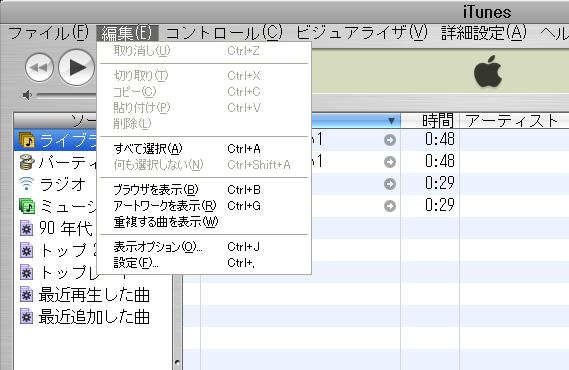 インポート方法I「accエンコーダ」、設定S「カスタム」 ステレオビットレートB「80kbps」、サンプルレートR「48kHz」、チャンネルC「ステレオ」 にしましょう。 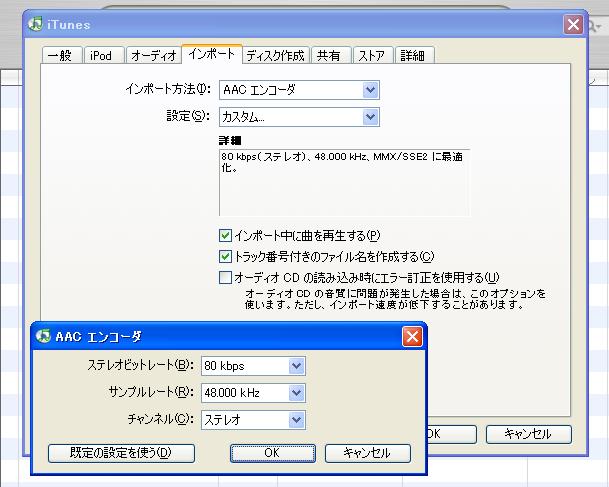 設定ができたら変換です。 変換したい曲名の上で右クリックすると【選択項目をACCに変換V】ってのがsるので それを選択すると勝手にACCに変換してくれます。 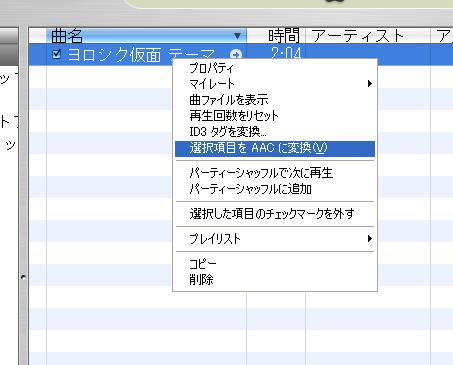 次にQuickTimeProに変換したファイルをぶっこんでください。 ファイルは多分マイミュージックのiTunesのフォルダーの奥底にあると思います。 形式はm4aです。 【読み込みI】でファイルを読み込んでもかまいません。 ぶっこんだほうが早いと思いますw 次に3gpに変換。 【ファイルF】→【書き出しE】  するとこんな画面になると思います。 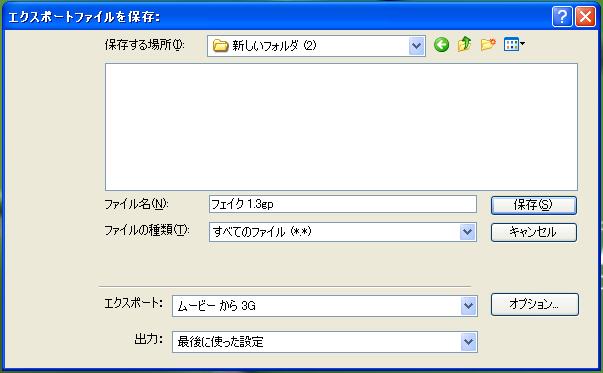 ここでとりあえず【オプション】を選びます。 設定をこのようにしてください。 囲ってるとこをオーディオにかえるとその下の設定ができます。 ファイルフォーマットは3gpp(mp4)にしといてください。 設定ができたら【OK】でとしたらさっきの画面に戻ります。 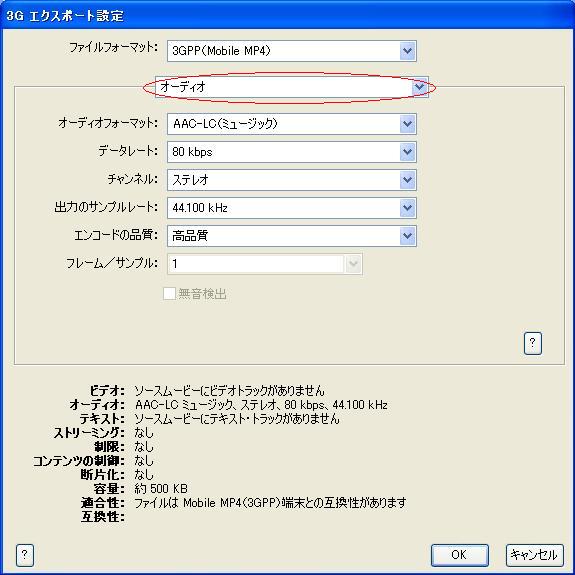 ここで保存先を好きなとこにして【保存S】してください。 すると変換がはじまります。 変換が完了するととりあえずできあがり! 次に着信できるように変換しなければいけません。 これをしないと着うたとしての機能をはたしてくれません。 着もとを利用して着信できるよう簡単な設定をしましょう。 フォルダの中に2つのアイコンがあると思います。  両方起動します。 こっちにぶっこんでください。 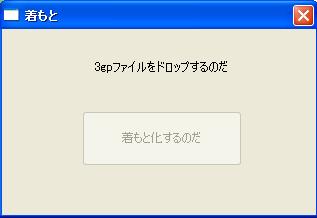 【着とも化するのだ】をクリック。 次にこっちを開きます。 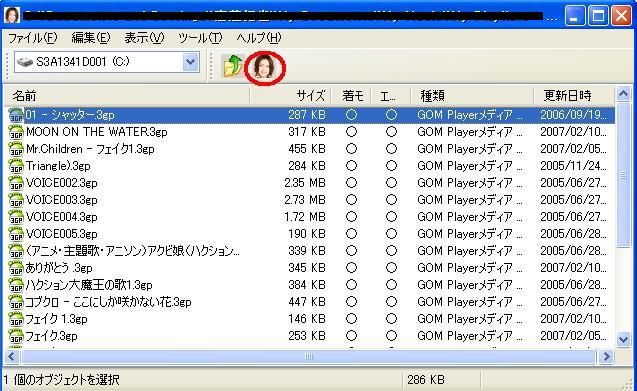 自分の保存した先を開き、自分の作ったファイルをクリックして 赤丸で囲ったとこをクリックしてください。 これで着うた完成!! あとは、ブリーフケースなどを使ってアップロードして ケータイに取り込んでください。 さぁみなさんも聴けましたか!? とまぁこんなカンジです。 音楽編集とかはまた後で書こうかと;; クイックタイムはProでないとできません。 なので購入するかどっかでシリアルをとってきてねw あと、アップロードしてケータイに取り込まないと うまく着うたとして読み込んでくれないみたいです。 ヤフーのブリーフケースを使うといいでしょう。 5MBまでのアップはできるんで ケータイからアクセスして保存してくださいね~ お気に入りの記事を「いいね!」で応援しよう
最終更新日
2007年03月27日 01時23分21秒
コメント(0) | コメントを書く
[アプリ情報] カテゴリの最新記事
|